
AirPrint izmantošana
Šajā sadaļā aprakstīti iestatījumi, kas nepieciešami AirPrint lietošanai, kā arī veicamās darbības, lai drukātu, izmantojot Apple ierīces.
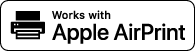
|
AirPrint iestatījumi
|
|
AirPrint funkcijas
|
|
Traucējummeklēšana
|
AirPrint iestatījumu konfigurēšana
Varat reģistrēt informāciju, tostarp iekārtas nosaukumu un uzstādīšanas vietu, kas tiek izmantota iekārtas identificēšanai. AirPrint izmantošanai nepieciešamos iestatījumus var konfigurēt attāli, izmantojot attālo interfeisu.
Iestatījumu konfigurēšana, izmantojot attālo interfeisu
1
Atveriet attālo interfeisu un piesakieties sistēmas pārvaldnieka režīmā. Remote UI (Attālais lietotāja interfeiss) startēšana
2
Noklikšķiniet uz [Settings/Registration].
Ja izmantojat mobilo ierīci, piemēram, iPad, iPhone vai iPod touch, veicot šajā sadaļā aprakstītās darbības, pieskarieties elementiem, nevis noklikšķiniet uz tiem.
3
Noklikšķiniet uz [Network Settings]  [AirPrint Settings].
[AirPrint Settings].
 [AirPrint Settings].
[AirPrint Settings].4
Norādiet nepieciešamos iestatījumus un noklikšķiniet uz [OK].
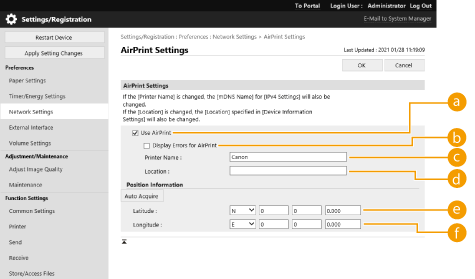
 [Use AirPrint]
[Use AirPrint]
Atzīmējiet šo izvēles rūtiņu, lai iespējotu AirPrint. Lai deaktivizētu AirPrint, notīriet izvēles rūtiņu.
 [Display Errors for AirPrint]
[Display Errors for AirPrint]
Ja drukājat, izmantojot AirPrint, un rodas problēma ar drukas failu un fails netiek izdrukāts pareizi, varat izmantot šo iestatījumu, lai izvēlētos, vai kļūdas ekrāni tiek parādīti vadības panelī.
 [Printer Name]
[Printer Name]
Ievadiet iekārtas nosaukumu. Ja mDNS nosaukums jau ir reģistrēts apakšsadaļā [mDNS Settings] ([Network Settings] sadaļā [Preferences] (Settings/Registration)), tiek parādīts reģistrētais nosaukums.
 [Location]
[Location]
Ievadiet iekārtas atrašanās vietu. Ja atrašanās vieta jau ir reģistrēta apakšsadaļā [Device Information Settings] ([Device Management] sadaļā [Management Settings] (Settings/Registration)), tiek parādīts reģistrētais nosaukums.
 [Latitude]
[Latitude]
Ievadiet iekārtas atrašanās vietas platuma grādus.
 [Longitude]
[Longitude]
Ievadiet iekārtas atrašanās vietas garuma grādus.
5
Restartējiet iekārtu.
Izslēdziet iekārtu, pagaidiet vismaz 10 sekundes, pēc tam atkal ieslēdziet to.
Iestatījumu konfigurēšana vadības panelī
1
Atlasiet <Iestatīt> ekrānā <Sākums>. Ekrāns <Sākums>
2
Atlasiet <Preferences>  <Tīkls>
<Tīkls>  <Lietot AirPrint>.
<Lietot AirPrint>.
 <Tīkls>
<Tīkls>  <Lietot AirPrint>.
<Lietot AirPrint>.Lai konfigurētu šo iestatījumu, ir jāievada administratora PIN kods.
3
Atlasiet <Iesl.>.

|
Ja atlasīsit [Use AirPrint], tālāk norādītie iestatījumi sadaļā <TCP/IP iestatījumi> tiks iestatīti uz <Iesl.>.Lietot HTTP
IPP drukas iestatījumi
Lietot IPv4 mDNS
Lietot IPv6 mDNS
|

|
|
Ja maināt iestatījumu [Printer Name], ko iepriekš norādījāt, iespējams, vairs nevarat izdrukāt no Mac datora, ko līdz šim varējāt izmantot drukāšanai. Tas notiek tāpēc, ka tiek automātiski mainīts arī IPv4 iestatījums <mDNS nosaukums> (DNS iestatījumu veikšana). Šajā gadījumā atkārtoti pievienojiet iekārtu Mac datoram.
Kad tiek izmantots AirPrint, <mDNS: lietot IPv4 nos.> ir fiksēts uz <Iesl.> IPv6 mDNS nosaukumam.
Ja ievadīsit printera nosaukumu, būs vienkāršāk noteikt vairākus printerus, kas atbalsta tehnoloģiju AirPrint.
|
AirPrint ekrāna atvēršana
Varat atvērt AirPrint ekrānu, kurā var ne vien piekļūt AirPrint iestatījumiem, bet arī skatīt informāciju par izejmateriāliem, piemēram, papīru un tonera kasetni. Turklāt varat konfigurēt drošības funkciju iestatījumus.
Parādīšana no Mac datora
1
Darbvirsmas sadaļā Dock (Doks) noklikšķiniet uz [System Preferences]  [Printers & Scanners].
[Printers & Scanners].
 [Printers & Scanners].
[Printers & Scanners].2
Izvēlieties iekārtu un noklikšķiniet uz [Options & Supplies].
3
Noklikšķiniet uz [Rādīt printera tīmekļa vietni].
4
Pieteikšanās attālajā interfeisā
Lai mainītu AirPrint iestatījumus, ir jāpiesakās kā administratoram.
AirPrint ekrāna konfigurēšana
Ja piesakāties ar administratora privilēģijām, varat mainīt AirPrint iestatījumus arī no AirPrint lapas.
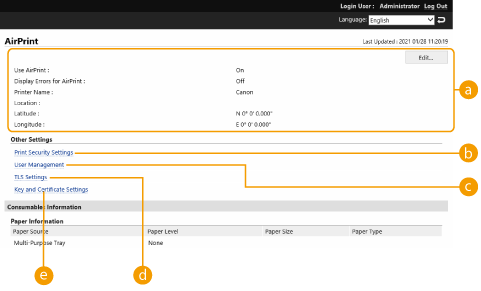
 [AirPrint]
[AirPrint]
Varat pārbaudīt AirPrint iestatījumos ievadītās vērtības, piemēram, iekārtas nosaukumu un atrašanās vietu. Varat noklikšķināt uz [Edit], lai mainītu iestatījumus.
 [Print Security Settings]
[Print Security Settings]
Norādiet iestatījumus, kas nepieciešami drukāšanai, izmantojot TLS un autentifikāciju.
Ja opcija <IPP drukas iestatījumi> jau ir iestatīta, tiek parādīti esošie iestatījumi. Sadaļā [Print Security Settings] reģistrētās vērtības mainās atbilstoši sadaļā <IPP drukas iestatījumi> esošajām vērtībām.
 [User Management]
[User Management]
Varat pievienot/rediģēt autentificējamos lietotājus. Lietotāju pārvaldība
 [TLS Settings]
[TLS Settings]
Ļauj mainīt TLS izmantoto atslēgu un sertifikātu. TLS atslēgas un sertifikāta konfigurēšana
 [Key and Certificate Settings]
[Key and Certificate Settings]
Ļauj ģenerēt un instalēt atslēgu un sertifikātu vai pieprasīt sertifikāta izdošanu. TLS atslēgas un sertifikāta konfigurēšana
Izejmateriālu un ierīces versijas pārbaude
Varat pārbaudīt informāciju par iekārtas papīra avotiem, atlikušo tonera daudzumu, kā arī ierīces versiju.
Preču zīmes
Apple, Bonjour, iPad, iPhone, iPod touch, Mac, macOS, OS X un Safari ir Apple Inc. preču zīmes. AirPrint un AirPrint logotips ir Apple Inc. preču zīmes.
iOS ir Cisco preču zīme vai reģistrēta preču zīme ASV un citās valstīs un tiek izmantota saskaņā ar licenci.